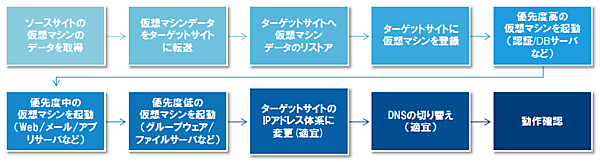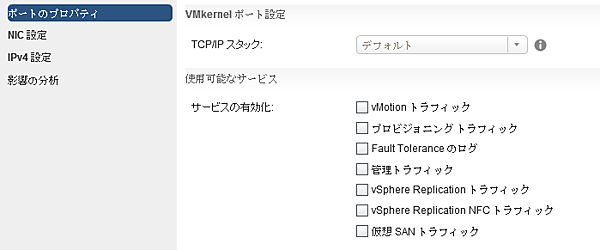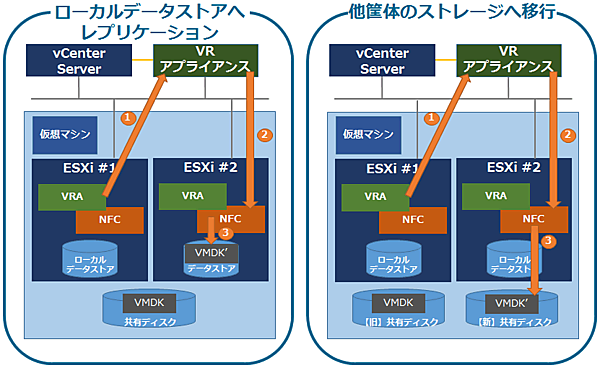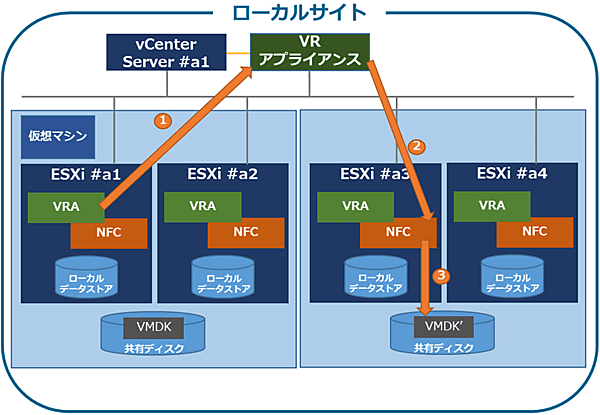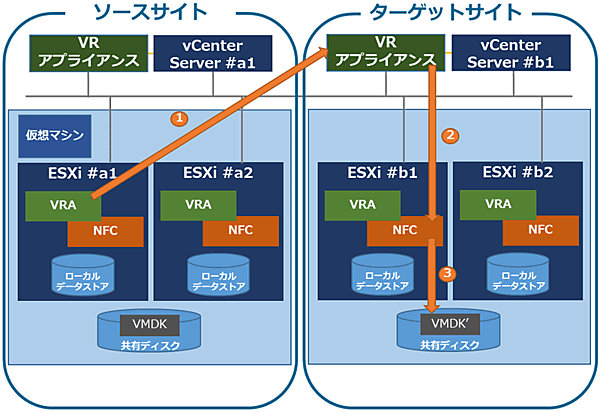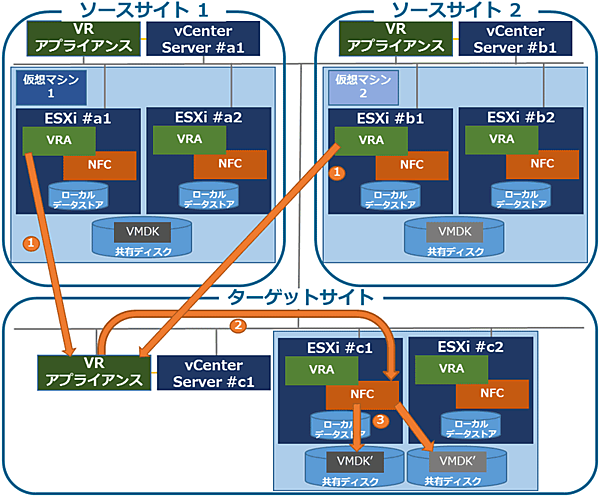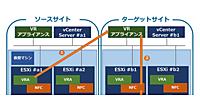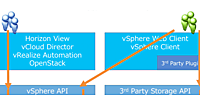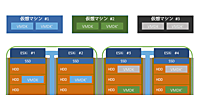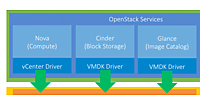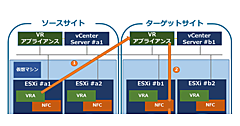2015年 仮想化プラットフォームの新事情
VMware vSphere 6.0、Microsoft Hyper-V、RHEV 3.5の仮想化プラットフォームについて、新機能と機能拡張を中心にその最新動向を探る。 この特集のまとめPDFを無料でダウンロードできるようになりました!仮想化基盤環境において、機器障害や災害への対策を行うには、仮想マシンのデータを他のストレージへ複製(レプリケーション)し、データを保護する必要があります。データをレプリケートションする手段としては、ストレージが提供しているレプリケーション機能や3rdベンダーのレプリケーション用ソフトウェアを導入する方法が挙げられます。しかしながら、ストレージはライセンスや増設するコストの問題があり、ソフトウェアでは製品により対応するゲストOSの種類が限定される課題が残ります。また、運用者にとっては基盤の運用管理に加えて、レプリケーション環境の操作を習得する必要があるなど、運用コストも無視できません。
VMware社では、仮想マシンをレプリケーションする機能を実装したソフトウェアとして、vSphere Replicationを提供しています。vSphere Replicationは、vSphereの仮想化基盤レイヤーで仮想マシンのデータレプリケーションを行うことができるため、vSphereでサポートされるゲストOS(仮想マシン)を、すべてレプリケーションの対象とすることが可能です(ただし、対象の構成や利用機能により一部対象外となります)。また、機能がvSphereに組み込まれているため管理も容易で、ゲストOSの種類にかかわらず同じ手順で操作が可能など、vSphere Web Clientの管理インターフェイスで、統合管理できます。
vSphere基盤製品は広く知られていますが、vSphere Replicationはまだあまり知られていないようです。先日リリースされたvSphere 6.0では、機能強化が行われましたので、新機能をご紹介するとともに皆さんの利用手引きになればと思います。
1.VMware vSphere Replicationとは?
vSphere Replicationは、vSphere 5.0(2011年8月リリース)から実装された機能で、当初はVMware社の災害対策製品であるvCenter Site Recovery Managerの機能の一部として提供されていました。vSphere 5.1以降で、vSphere Essentials Plus(ESXiホストとvCenter Serverがパッケージされた製品)以上のライセンスに含まれるようになり、該当vSphereのライセンスを保有されている場合は、追加費用なくこの機能を利用することができます。
2.vSphere Replicationの利点
vSphere Replicationは「即時復旧(ビジネス継続性)」を目的としているため、保護データは必要に応じて仮想マシンとして起動できる状態を維持しています。そのため、データの保存先は仮想マシンを管理/起動できるデータストア領域に限定され、長期的なデータ保管には向いていませんが、数クリックで簡単にレプリケーションされているデータを、仮想マシンとして登録/起動させることができます。vSphere Replicationは、以下のような復旧ステップでは赤枠部分を実行し復旧処理を早めることができます。
3.VMware vSphere Replicationの新機能
それでは、本題のvSphere 6.0でvSphere Replicationに追加/強化された機能について紹介していきます。
レプリケーションデータの圧縮
vSphere 6.0のvSphere Replicationでは、ターゲットに転送するデータを送信前に圧縮するように構成でき、非圧縮転送に比べvSphere側のCPUリソースを若干消費しますが、利用するネットワーク帯域幅の節約やレプリケーションの短縮化をすることができるようになりました。圧縮率はデータにより変化するようですが、複数の同時レプリケーションや帯域が狭いなどネットワークがボトルネックになっていた環境での利用に効果が期待できます。
ストレージの場合、初回同期などの大容量ボリュームやデータのフル同期を行う際に、同一サイトで仮設置を行い、同期完了後に移設させるといった手法はよくとられます。しかし、vSphere Replicationは仕組み上、レプリケーションを開始するにあたりレプリケーションのソース/ターゲット間でvSphereを構成している必要があるため、仮設置がストレージに比べ容易ではありませんでした。対象仮想マシンのデータを取得し、ターゲット環境にリストアする手法もありますが、同様に非常に手間がかかります。初回同期からレプリケーションを実行しなければならないような状況においては、vSphere Replicationのデータ圧縮は有効な機能です。
データ圧縮の機能を利用するためには、vSphere Replicationサーバはソース/ターゲットの両環境においてバージョン6.0で構成し、それ以外にもサイトに配置するESXiホストのバージョンによって、圧縮がサポートされるかが決まります。圧縮データを送信するためにソース側ではESXiホストもバージョン6.0は必須になります。
ESXiホストのバージョンによるデータ圧縮サポート
| ソース側ESXiホスト | ターゲット側 ESXiホスト |
データ圧縮 サポート |
備考 |
|---|---|---|---|
| 5.5(以前) | ソースに対応する 任意のバージョン |
× | ソース側ESXiホストで圧縮をサポートしないため無効化 |
| 6.0 | 5.5(以前) | △ | ソースESXiホストでデータを圧縮、vSphere Replication サーバが圧縮解除/非圧縮データを転送、ターゲットESXiホストがディスクに書き込みます ※一部ネットワークに非圧縮データが転送されます |
| 6.0 | 6.0 | ○ | ソースESXiホストでデータを圧縮、vSphere Replication サーバが転送、ターゲットESXiホストが圧縮解除しディスクに書き込みます(エンドツーエンドの圧縮) |
圧縮機能に対応しているvSphere環境であれば、「ネットワーク圧縮」オプションにチェックを入れるだけで利用することができます。
ネットワークトラフィックの分離
レプリケーションのトラフィックを管理系ネットワークと分離することにより、vSphere Replicationで利用するデータ転送のトラフィックが、他用途のトラフィックへ影響を与えなくなるため、パフォーマンスやセキュリティを向上させることができます。
レプリケーションのトラフィックを分離するESXiホストのVMkernelポートに、送信は「vSphere Replicationトラフィック」、受信は「vSphere Replication NFCトラフィック」を設定します。
レプリケーションデータの信頼性の向上
vSphere Replicationは稼働中の保護対象の仮想マシンデータをレプリケーションするにあたり、以下3つのゲストOSの状態を指定することができます。
1つ目は、VSS(Microsoftボリュームシャドウコピーサービス)を利用して対応しているアプリケーションとファイルシステムの整合性を確保します。WindowsゲストOSは限定され、アプリケーションがVSS非対応の場合は、アプリケーションの処理中のデータはディスクに書き込まれない状態のデータとなります。
2つ目は、整合性を確保しない方法です。VSSの利用は対応OSが限られるため、vSphereでサポートされるOSのほとんどは、この状態を指定することになります。データベースなどのように、データの信頼性を考慮する必要がある場合には、バックアップデータからのリストアなど、別の仕組みと連携させる必要もあります。
3つ目は、LinuxのゲストOSでファイルシステムの整合性を確保することができます。vSphere 6.0で新しく追加された仕組みで、対象OSであれば最新バージョンのVMware Toolsをインストールすることで、「ゲストの静止」機能を利用することができます。
vSphere Replicationは、稼働中の保護対象の仮想マシンデータをレプリケーションするため、データ損失を防ぐ仕組みとして一部対応範囲は限定されますが、ファイルシステムやアプリケーションの静止点の取得に対応し、レプリケーションデータの信頼性が上がりました。
WindowsゲストOSのサポートリスト
| オペレーティングシステム | アプリケーションの静止 | ファイルシステムの静止 |
|---|---|---|
| Windows Server 2003 | × | ○ |
| Windows Server 2008 | ○ | ○ |
| Windows Server 2012 | ○ | ○ |
| Windows Vista | × | ○ |
| Windows 7 | × | ○ |
| Windows 8 | × | ○ |
LinuxゲストOSのサポートリスト
| オペレーティングシステム | アプリケーションの静止 | ファイルシステムの静止 |
|---|---|---|
| SUSE Linux Enterprise 11 SP2 | × | ○ |
| Red Hat Enterprise Linux 5.5 | × | ○ |
| Red Hat Enterprise Linux 5.9 | × | ○ |
| Red Hat Enterprise Linux 6.4 | × | ○ |
| Red Hat Enterprise Linux 7.0 | × | ○ |
「ゲストOSの静止」に対応しているゲストOSであれば、設定はオプションにチェックを入れるだけで利用することができます。
レプリケーションエンジンの強化
レプリケーションのエンジンが機能強化され、パフォーマンスの向上とネットワーク経由で転送されるデータ量の縮小化を実現しました。従来と比べてより高速に同期できるようになりました。
ターゲット サイトで vSphere Storage DRS との相互運用性
vSphere Storage DRSが有効化されたターゲットサイトで、仮想マシンのレプリカディスクを検出できるようになりました。vSphere Storage DRSでレプリカディスクをデータストア間で移動する必要がある場合、vSphere Replication によって、新しいデータストアへRPO(Recovery Point Objective)違反とならないようにレプリケーションを維持した状態で自動的に移行します。
※RPO:復旧する時のデータの古さの目標値。(データの鮮度)vSphere Replicationが仮想マシンコピーを使用する期限。
製品のスケーラビリティの向上
vSphere Replication アプライアンスは、同時レプリケーションの管理が最大で 2,000 個までできるようになり、より大規模な環境にも利用可能になりました(vSphere Replication 5.8の上限値は 500 個)。
利用/構成例
vSphere Replicationを利用するにあたり、レプリケーションの管理やデータ受信のために、vSphere ReplicationアプライアンスをvCenter Serverあたり1つ展開する必要がありますが、アプライアンスはOVFフォーマットで提供され、ウィザード形式で簡単に展開することができます。vSphere Replicationアプライアンスは、vSphere Replicationサーバの機能を有しているため、最小構成であれば1台で利用可能です。レプリケーションのワークロードの分散を目的として、vSphere Replicationサーバを複数(最大9台)追加で展開可能です。
各アプライアンスが持つ役割について説明します。
vSphere Replicationのアプライアンスと役割
vSphere Replicationは2種類の役割とアプライアンスが提供されています。まず役割については、管理とワークロードの違いがあります。
それぞれの役割
- vSphere Replication Management Server
【構成管理】vCenter ServerやvSphere Replication Serverの管理 - vSphere Replication Server
【レプリカインスタンスの管理】データの受信と書き込み
vSphere Replicationアプライアンスは、上記役割の両方の機能を有しており、追加するvSphere Replication Serverは、役割2のレプリケーションのワークロードのみを処理します。
各アプライアンスに必要なリソースは、以下を参照ください。利用環境により複数アプライアンスをデプロイする可能性がありますので、サイジングの際は考慮してください。
システム要件
vSphere Replicationアプライアンス
| 仮想CPU | 2 または 4 (任意で選択可能) |
|---|---|
| 仮想メモリ | 4GB |
| 仮想ハードディスク | 16GB (VMDK#1)+ 2GB(VMDK#2) |
vSphere Replicationサーバ (追加用)
| 仮想CPU | 2 |
|---|---|
| 仮想メモリ | 716MB |
| 仮想ハードディスク | 16GB (VMDK#1) + 2GB (VMDK#2) |
vSphere Replicationは、災害/障害対策のほかに、既存環境の移行用途にも利用することが可能です。環境により準備する構成が変わりますので、いくつか利用例を紹介します。
利用例1:他のストレージへレプリケーションと移行
ストレージ障害を想定し、他のデータストアへ仮想マシンデータをレプリケーションしておき、ストレージに障害が発生した際にレプリケーション先データストアに切り替えて起動させることが可能です。また、新しいストレージへのリプレースなどの移行用途にも利用可能です。稼働中の仮想マシンをバックグラウンドで転送しておくことができるため、切り替え時には仮想マシンを停止して、差分データ転送のみで短時間で切り替えることができます。
利用例2:ローカルサイトの基盤障害の対策
vSphereのクラスタの移行、ラック/電源障害、建屋などで異なるvSphere環境での障害を想定した、サイト内でのレプリケーションも可能です。
利用例3:サイト障害の対策
サイト障害を想定した環境でも利用可能です。vSphere Replicationのリカバリ(復旧処理)は、Web Clientに接続して行うため、サイト障害の場合vCenter Serverに接続できる必要があります。復旧を行うサイトには、以下の構成のように、vCenter ServerとvSphere Replicationアプライアンスを配置することを推奨致します。
サイト切り替え後に、稼働サイトを元のサイトに戻すなどフェイルバックを想定する場合は、vSphere Replicationアプライアンスは両サイトに配置します。vSphere Replicationは、切り替え後は元サイトに仮想マシンデータが保持されていますので、シード(レプリケーションの元データとして取り扱う)として再利用可能で、差分のみのデータ転送で元のサイトに逆方向のレプリケーションを設定することもできます。
vCenter Site Recovery Managerと組み合わせるメリット(STEP UP)
vSphere Replication単体でも災害対策構成をとることができますが、vCenter Site Recovery Managerを組み合わせると、以下の機能が利用可能になります。とくに、テストリカバリは保護対象の仮想マシンに影響を与えることがなく、リカバリサイトで起動テストができるメリットがあります。必要に応じて検討してみて下さい。
vSphere Replication と SRM + vSphere Replication の機能比較
| 機能 | VR | SRM + VR |
|---|---|---|
| レプリケーション | ○ | ○ |
| 静止点*1 | ○ | ○ |
| 管理インターフェース | Web Client | Web Client |
| テストリカバリ | × | ○*2 |
| リカバリ | △*3 | ○ |
| IPアドレスの変更 | × | ○ |
| スクリプトの連携実行 | × | ○ |
| フェイルバック | × | ○ |
| リカバリステップの自動化 | × | ○ |
| 保護対象のグループ管理 | × | ○ |
| レポート機能 | × | ○ |
| 圧縮 | ○ | ○ |
[*1] 一部OSでファイルシステムまたはアプリケーションの静止を確保
[*2] 自動でサービスネットワークとは異なる分離されたネットワークで起動(接続先ネットワークの指定も可)
[*3] ネットワークは切断状態で起動
利用例4:共有リカバリの構成(N:1)
リモート拠点に管理者が不在、または特定の拠点にて一括で仮想マシンデータを管理する場合には、共有リカバリサイトを構成することもできます。復旧先が集中管理する1サイトのみであれば、ソースサイト側にvCenter Serverを配置する必要はありません。
あとがき
今回ご紹介できませんでしたが、VMware社が提供するクラウドサービス「VMware vCloud Air Disaster Recovery」と連携する選択肢もあります。データセンターや復旧サイトのvSphere、ネットワークなど大掛かりなDR環境の構築から、より簡易的にかつ効率的に規模に応じた必要なリソースのみを契約して、既存環境のDR先をクラウドへ構成することが可能になりました。この機能につきましては、別の機会にご紹介できればと思います。
- この記事のキーワード